要将开放面组连接到实体几何
1. 单击
“柔性建模”(Flexible Modeling) >
 “连接”(Attach)
“连接”(Attach)。
“连接”(Attach) 选项卡随即打开。
2. 单击“要连接/修剪的面组”(Quilt to Attach/Trim) 收集器,然后选择要连接的开放面组。
3. 选择一个连接选项:
◦ 要通过用实体材料填充由面组界定的体积块来添加材料,请选择
 “填充实体”(Fill with Solid)
“填充实体”(Fill with Solid),然后执行以下操作:
1. 或者,要修剪或延伸开放面组但不将其连接到几何,请选中“选项”(Options) 选项卡中的“修剪/延伸并且不进行连接”(Trim/Extend and do not attach) 复选框。
2. 或者,要设置除默认值以外的几何的边界,请选择“选项”(Options) 选项卡中的“边界边”(Bounding edges) 收集器并选择边。
3. 要定义欲向其添加特征的主体,请相继单击“主体选项”(Body Options) 选项卡和主体收集器,然后选择欲向其添加几何的主体。
4. 或者,要更改欲向其添加材料的面组的一侧,请单击
 “面组侧”(Quilt Side)
“面组侧”(Quilt Side)。
◦ 要从面组的内侧或外侧移除材料,请选择
 “移除材料”(Remove Material)
“移除材料”(Remove Material),然后执行以下操作:
1. 或者,要修剪或延伸开放面组但不将其连接到几何,请选中“选项”(Options) 选项卡中的“修剪/延伸并且不进行连接”(Trim/Extend and do not attach) 复选框。
2. 或者,要设置除默认值以外的几何的边界,请选择“选项”(Options) 选项卡中的“边界边”(Bounding edges) 收集器并选择边。
3. 要选择从中移除几何的主体,请单击“主体选项”(Body Options) 选项卡并选择一个选项:
▪ 如果选择了“修剪/延伸并且不进行连接”(Trim/Extend and do not attach),请单击主体收集器,然后选择要从中切割几何的主体。
▪ 如果未选择“修剪/延伸并且不进行连接”(Trim/Extend and do not attach),请选择下列选项之一:
▪ 要从特征所通过的所有主体中切割几何,请选择“全部”(All)。
▪ 要从选定主体切割几何:
1. 选择“选定”(Selected)。
2. 单击主体收集器,然后选择要从中切割几何的主体。
4. 或者,要更改将从中移除材料的一侧,请单击
 “面组侧”(Quilt Side)
“面组侧”(Quilt Side)。
◦ 要通过使用存储的连接信息以与先前相同的连接方式将面组连接到模型几何,请选择
 “重新使用连接”(Reuse Attachment)
“重新使用连接”(Reuse Attachment)。与先前一样,这将通过填充由面组界定的体积块来添加材料和移除材料。然后执行以下操作︰
1. 要选择欲向其添加几何或从中移除几何的主体,请单击“主体选项”(Body Options) 选项卡,然后选择主体。
2. 或者,要重新创建倒圆角和倒角并使其以与先前相同的连接方式将面组连接到模型几何,请选中“选项”(Options) 选项卡内的“创建倒圆角/倒角”(Create rounds/chamfers) 复选框。
4. 要浏览几何配置的其他可能解决方案,请在“选项”(Options) 选项卡上单击“下一个”(Next) 或“上一个”(Previous)。
| • 单击“下一个”(Next) 时,系统可能会在尝试查找最佳可能解决方案时停止响应。这是因为系统会检查解决方案的所有可能组合。如果不存在解决方案,系统同样可能会停止响应。 此时,要中断检查并继续工作: 1. 在模型重新生成期间,单击窗口底部的  “停止”(Stop) 以中断重新生成。会创建失败特征。 2. 在模型树中,单击失败特征,然后选择  “编辑定义”(Edit Definition) “编辑定义”(Edit Definition)。即使无需对设置进行任何更改,这也可用于检查结果是否为预期结果。 3. 单击  “确定”(OK) “确定”(OK)。特征即会重新生成。 • 系统未找到多个解决方案时,“上一个”(Previous) 和“下一个”(Next) 选项不可用。 |
您也可以在重新定义“连接”特征时,选择不同的解决方案。
5. 单击
 “确定”(OK)
“确定”(OK) 或单击鼠标中键以接受此特征。
 “连接”(Attach)。“连接”(Attach) 选项卡随即打开。
“连接”(Attach)。“连接”(Attach) 选项卡随即打开。 “连接”(Attach)。“连接”(Attach) 选项卡随即打开。
“连接”(Attach)。“连接”(Attach) 选项卡随即打开。 “连接”(Attach)。“连接”(Attach) 选项卡随即打开。
“连接”(Attach)。“连接”(Attach) 选项卡随即打开。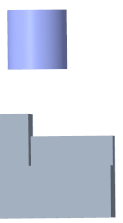
 “填充实体”(Fill with Solid),然后执行以下操作:
“填充实体”(Fill with Solid),然后执行以下操作: “面组侧”(Quilt Side)。
“面组侧”(Quilt Side)。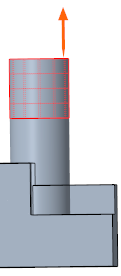
 “移除材料”(Remove Material),然后执行以下操作:
“移除材料”(Remove Material),然后执行以下操作: “面组侧”(Quilt Side)。
“面组侧”(Quilt Side)。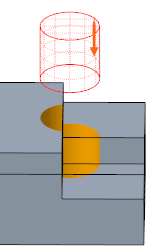
 “重新使用连接”(Reuse Attachment)。与先前一样,这将通过填充由面组界定的体积块来添加材料和移除材料。然后执行以下操作︰
“重新使用连接”(Reuse Attachment)。与先前一样,这将通过填充由面组界定的体积块来添加材料和移除材料。然后执行以下操作︰ “停止”(Stop) 以中断重新生成。会创建失败特征。
“停止”(Stop) 以中断重新生成。会创建失败特征。 “编辑定义”(Edit Definition)。即使无需对设置进行任何更改,这也可用于检查结果是否为预期结果。
“编辑定义”(Edit Definition)。即使无需对设置进行任何更改,这也可用于检查结果是否为预期结果。 “确定”(OK)。特征即会重新生成。
“确定”(OK)。特征即会重新生成。 “确定”(OK) 或单击鼠标中键以接受此特征。
“确定”(OK) 或单击鼠标中键以接受此特征。